Combobox
Comboboxen sind Listenfenster mit einem Pfeil am rechten Rand und nur einem sichtbaren, ausgewählten Listeneintrag. Durch Klicken auf den Pfeil wird die Liste aller Optionen aufgeklappt (Drop Down-Liste). Eine Option wird ausgewählt durch Klicken auf den entsprechenden Eintrag. Danach klappt die Liste zu und nur die gewählte Option bleibt sichtbar.
Comboboxen erlauben die Auswahl von genau einer Option aus einer Reihe von vorgegebenen Alternativen. Da nach getroffener Wahl nur der auswählte Optioneneintrag angezeigt bleibt, benötigt eine Combobox innerhalb eines Anlagenbildes nur wenig Platz.
Abbildung: Combobox
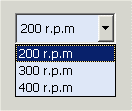
 So erstellen Sie eine Combobox
So erstellen Sie eine Combobox
-
Klicken Sie auf das Werkzeug für Combobox
 .
. -
Klicken Sie in die Panelarbeitsfläche. Bestimmen Sie die Größe.
-
Öffnen Sie das Eigenschaftenfenster.
-
Vergeben Sie den Objektnamen neben (Name).
-
Tragen Sie die Optionen über den Listen-Editor ein, den Sie durch Klick auf die Schaltfläche ... öffnen:
Mit einem Doppelklick auf die Combobox im Panel während des Engineerings kann der Combobox-Editor geöffnet werden.
Durch Anklicken der Schaltfläche Add after wird der neue Eintrag hinter die im Einträge-Feld markierte Option gesetzt. Durch Anklicken der Schaltfläche Add before wird der neue Eintrag vor die im Einträge-Feld markierte Option gesetzt. Durch Anklicken der Schaltfläche Rename kann die Option umbenannt werden. Durch Anklicken der Schaltfläche Remove wird die markierte Option gelöscht.
Haben Sie die Combobox anfänglich für die Optioneneinträge zu breit oder zu schmal aufgezogen, so können Sie die Breite der Box auch nachträglich anpassen. Markieren Sie die Box und ziehen Sie mit der Maus an der Seitenmarkierung.
-
Die Schriftformatierung der Einträge sowie die Farbe der Combobox kann im Eigenschaftenfenster geändert werden. Für Combobox-Funktionen siehe Control Grafik/Combobox Funktionen
Es können mehrere Buchstaben eingetippt werden, um die Suche nach einem Eintrag zu erleichtern. Beachten Sie, dass die Buchstaben möglichst schnell hintereinander eingetippt werden müssen, da es zwischen den Buchstaben ein Timeout gibt.
Eine Combobox kann über die Eigenschaft "vertikal" des Eigenschaftenfensters horizontal (FALSE) oder vertikal (TRUE) angezeigt werden.
 Beispiel
Beispiel
Ein Script für eine Combobox mit vier Optionen, über die das Ventil VS01 geschlossen oder in drei Stellgraden geöffnet werden kann, würde beispielsweise folgendermaßen lauten. Die Funktion dpSet() setzt den Originalwert der Datenpunktvariablen "VS01.Stellgrad" je nach der gewählten Box-Option. Vorausgesetzt wird, dass den verschiedenen Stellgraden die Originalwerte 0, 1, 2 und 3 zugeordnet sind und die Einträge der Combobox "Geschlossen", "Offen auf 1", Offen auf 2", und "Offen auf 3" lauten.
| main(){ string txt; getValue("", "text", txt); if(txt == "Geschlossen") dpSet("VS01.Stellgrad:_original.._value ",0); else if(txt == "Offen auf 1") dpSet("VS01.Stellgrad:_original.._value ",1); else if(txt == "Offen auf 2") dpSet("VS01.Stellgrad:_original.._value ",2); else if(txt == "Offen auf 3") dpSet("VS01.Stellgrad:_original.._value ",3);} |



